如何在电脑中解决插上U盘出现需要格式化的提示信息
使用Windows系统电脑的用户,想要使用U盘来传输文件,但是插入U盘后,收到了需要格式化的提示信息,那么该如何解决这一问题呢?小编就来为大家介绍一下吧。
具体如下:
1. 第一步,将U盘插入到电脑中,接着双击或者右击打开文件资源管理器,然后右击u盘盘符,并点击弹出窗口中的属性选项,小编这里在文件资源管理器中显示的G盘就是插入的U盘。
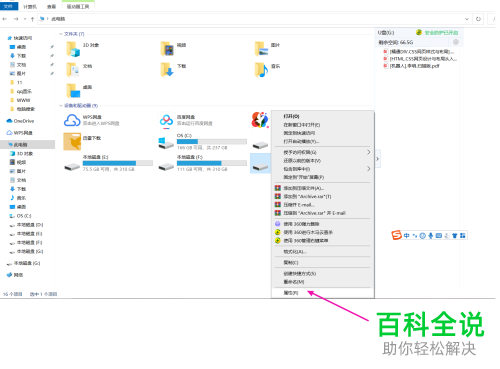
2. 第二步,来到下图所示的属性页面后,点击页面顶部的工具选项。
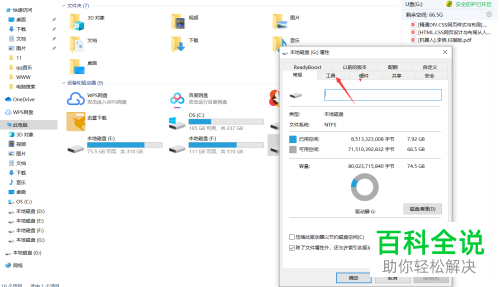
3. 第三步,在下图所示的工具页面中,点击箭头所指的检查选项。

4. 第四步,我们可以看到如下图所示的检查页面,点击箭头所指的修复驱动器选项。
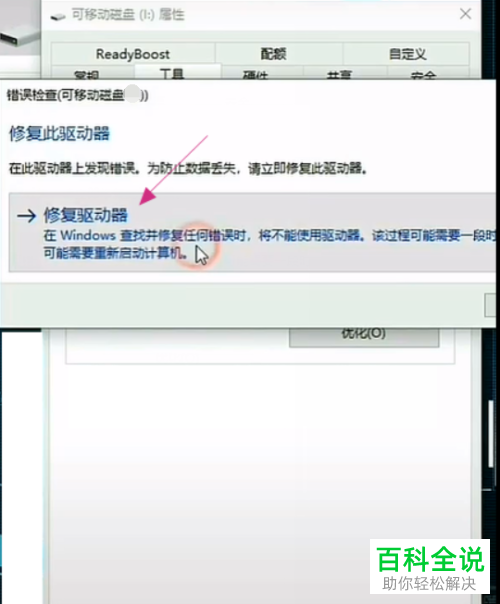
5. 第五步,系统就会自动扫描并修复出现的问题,接着可以看到已成功修复你的驱动器的提示信息,说明成功解决了插上U盘出现需要格式化的提示信息的问题。

以上就是如何在电脑中解决插上U盘出现需要格式化的提示信息的方法。
赞 (0)

